iPhone7指纹解锁怎么设置 详细图文教程
第三步:接下来按照提示完成指纹设置即可,一般建议录入两个大拇指手指的指纹就可以了,一个个按提示来,比如先设置右手大拇指指纹,按照提示,将手指放置在iPhone 7 Home键上,然后抬起,再放下,再抬起,按照提示,就可以轻松完成一个手指的指纹录入,如下图图解所示。

按提示点击“好”

点击继续,拇指放置在指纹Home键,并不断调整手指方向,以便更全面的录入指纹


不断调整手指方向,根据提示就可以完成指纹录入
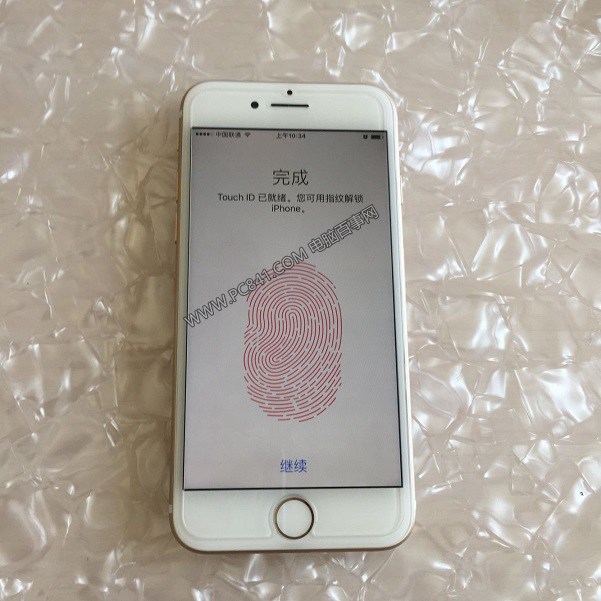
点击继续,就完成一个指纹录入了
第四步:完成一个手指指纹设置后,默认会开启iPhone指纹解锁、Apple Pay支付等,如果还需要开启指纹进入iTunes Store或App Store的话,可以点击开启。另外,还需要设置其他手指指纹,请点击下方的「添加指纹」继续按上面相同的步骤添加其他手指的指纹就可了。

苹果iPhone 7最多可以添加5个手指的指纹,可以全部是自己的,也可以是自己的和其它亲朋好友的,操作非常简单。
指纹识别设置好后,iPhone7指纹识别怎么用?默认可以用于解锁与Apple Pay移动支付。解锁非常简单,在亮屏下,指纹手指放置在Home键上,就可以快速解锁了,省去了输入解锁密码的麻烦,很方便。




